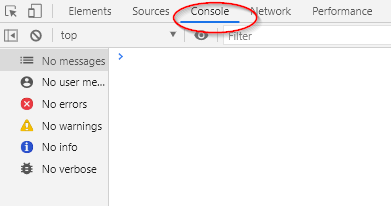Importuj rysunki lub szablony z Electra E6/E7/E8
Opracowaliśmy narzędzie do importu rysunków i szablonów z Electra E6/E7/E8 doCapital Electra X ICapital Electra (Offline version) gdzie inteligencja symboli nadal pozostanie. Dzięki temu użytkownicy mogą kontynuować pracę nad rysunkami z włączonymi zaimportowanymi symbolamiCapital Electra X ICapital Electra (Offline version) .
Kroki importowania rysunków z Electra E6/E7/E8 doCapital Electra X /Capital Electra (Offline version)
1) Pobierz i zapisz szablon ExportElectra.vss z tego linku .
2) Otwórz swój rysunek Electra E6/E7/E8, kliknij Więcej kształtów | Otwórz szablon , aby otworzyć pobrany szablon:

3) Zobaczysz, że szablon ExportElectra jest otwarty w lewym panelu:

4) Przejdź do zakładki Plik | Opcje | Zaawansowane , przewiń w dół do sekcji Ogólne i zaznacz opcję Uruchom w trybie programisty, aby wyświetlić kartę Programista:

5) Przejdź do zakładki Deweloper | Makra . W wyskakującym oknie dialogowym wybierz ExportElectra.vss z listy rozwijanej:

6) Wybierz ThisDocument.ExportDrawings i kliknij Uruchom :
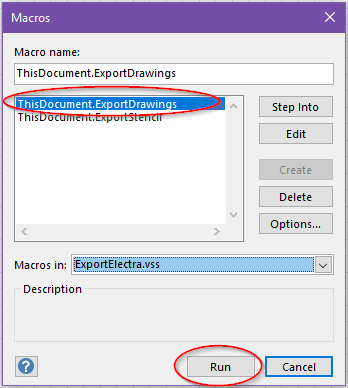
7) W oknie dialogowym Eksportuj rysunek Electra kliknij Przeglądaj i wybierz lokalizację, w której chcesz zapisać wyeksportowany plik, a następnie kliknij OK . Wyeksportowanie rysunku zajmie kilka minut (w zależności od rozmiarów rysunków):
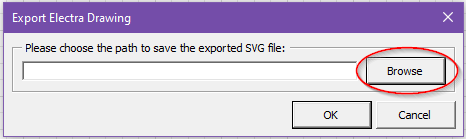
8) Po zakończeniu eksportu zostanie wyświetlony komunikat. Po prostu kliknij OK , aby go zamknąć. Następnie kliknij Anuluj , aby zamknąć okno dialogowe. Zobaczysz plik SVG w wybranej lokalizacji:
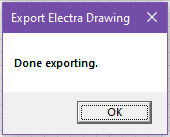
9) Po wyeksportowaniu rysunku z Electra E6/E7/E8 przejdź doCapital Electra X LubCapital Electra (Offline version) aby otworzyć nowy rysunek.
10) Po prostu przeciągnij i upuść wyeksportowany plik svg na stronę, aby go zaimportować. W zależności od rozmiaru pliku, importowanie zajmie kilka minut.
Uwagi:
- Zaimportowany blok tytułowy nie zawiera żadnych informacji. Jeśli użytkownicy chcą edytować tabelkę tytułową, uprzejmie usuń nową tabelkę tytułową zCapital Electra X LubCapital Electra (Offline version) wzornik, a mianowicie bloki tytułowe .
- Podobnie jak w przypadku tabelki tytułowej na stronie skalowanej w formacie innym niż 1:1, użytkownicy muszą usunąć i upuścić nową tabelkę tytułową. Dzieje się tak, ponieważ system skalowania w Visio iCapital Electra X /Capital Electra (Offline version) są różne.
- Strona w tle jest obecnie funkcją programu Visio,Capital Electra X LubCapital Electra (Offline version) nie obsługują takiej funkcji. Dlatego przed eksportem użytkownicy muszą ponownie upuścić kształty na każdą stronę.
- Symbole takie jak PLC , narzędzia pomiarowe i złącze zostaną zaimportowane jako zwykłe symbole bezCapital Electra X ICapital Electra (Offline version) funkcje wywiadowcze. Sugerujemy użytkownikom ponowne upuszczenie ich lub regeneracjęCapital Electra X LubCapital Electra (Offline version) .
- To samo dotyczy importowanych kształtów układów i symboli panelu podrzędnego . Aby doświadczyć inteligencji symboli wCapital Electra X ICapital Electra (Offline version) , zdecydowanie zalecamy użytkownikom ich usunięcie i ponowne wygenerowanie lub ponowne upuszczenie.
Kroki importowania szablonów z Electra E6/E7/E8 doCapital Electra X /Capital Electra (Offline version)
1) Pobierz i zapisz szablon ExportElectra.vss z tego linku .
2) OtwórzCapital Electra X lubCapital Electra (Offline version) rysunek, kliknij Więcej kształtów | Otwórz szablon , aby otworzyć pobrany szablon:

3) Następnie zobaczysz szablon ExportElectra otwarty w lewym panelu. Musisz również załadować szablony, które chcesz wyeksportować:

4) Przejdź do zakładki Plik | Opcje | Zaawansowane , przewiń w dół do sekcji Ogólne i zaznacz opcję Uruchom w trybie programisty, aby wyświetlić kartę Programista:

5) Przejdź do zakładki Deweloper | Makra . W wyskakującym oknie dialogowym wybierz ExportElectra.vss z listy rozwijanej:

6) Wybierz ThisDocument.ExportStencil i kliknij Uruchom :
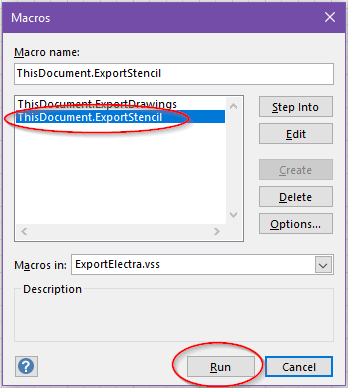
7) W oknie dialogowym Eksportuj szablon wybierz szablon, który chcesz wyeksportować z listy rozwijanej i wybierz ścieżkę, w której ma zostać zapisany wyeksportowany plik SVG. Następnie kliknij OK :
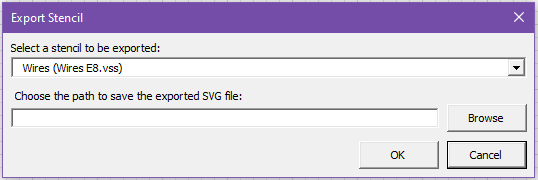
8) Po zakończeniu eksportu zostanie wyświetlony komunikat. Po prostu kliknij OK , aby go zamknąć. Następnie kliknij Anuluj , aby zamknąć okno dialogowe. Zobaczysz, że plik SVG znajduje się w wybranej lokalizacji:
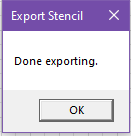
9) Następnie przejdź doCapital Electra X LubCapital Electra (Offline version) aby otworzyć nowy rysunek.
10) Przeciągnij i upuść wyeksportowany plik svg na stronę, aby go zaimportować. W zależności od rozmiaru pliku, importowanie zajmie kilka minut.
11) Po zakończeniu importowania zobaczysz, że w lewym panelu został utworzony nowy szablon.
Jeśli napotkasz jakiekolwiek problemy podczas procesu importowania, skontaktuj się z nami i prześlij nam swój plik rysunku lub szablonu na adres [email protected] . Jeśli pojawi się komunikat o błędzie, prześlij nam jego zrzut ekranu. DlaCapital Electra X , proszę nacisnąć F12 i zrobić zrzut ekranu dziennika konsoli, jeśli są jakieś błędy: